M1 droit et science politique : gestion et organisation des références bibliographiques (séance 3) 2023
Aperçu des sections
-
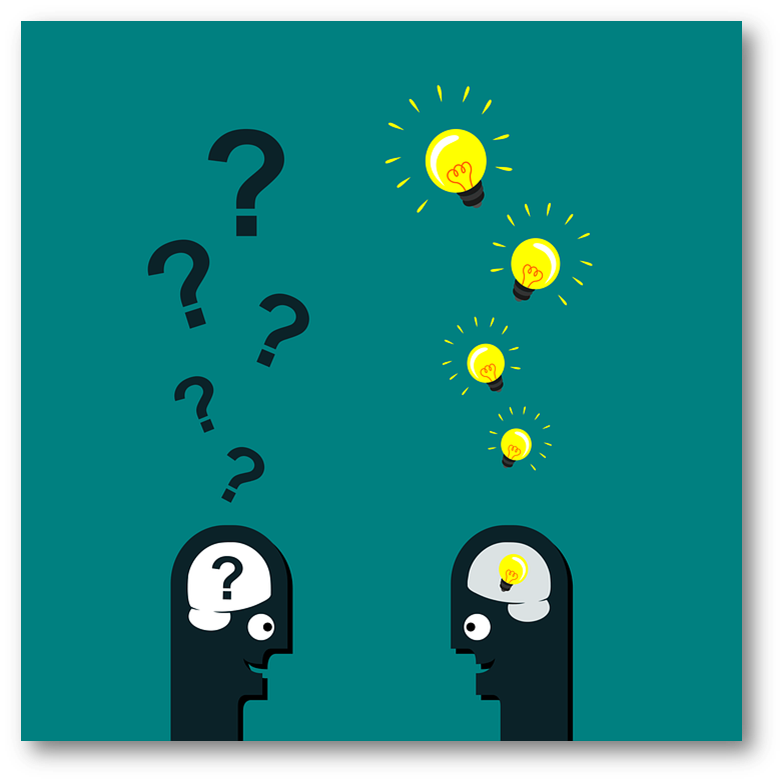 Bonjour et bienvenue chères et chers
étudiant.e.s sur ce cours moodle récapitulatif de la troisième séance de formation "Organiser et gérer des références bibliographiques", de l'UE "Compétences numériques : recherche documentaire approfondie". Ce module s'inscrit également dans les objectifs d'acquisition de compétences transversales et numériques permettant d'obtenir la certification "Pix + Droit".Quelle est la thématique de la séance ?Créer une bibliographie normée et pertinente en s'appuyant sur des sources fiables et diversifiées en vue de la rédaction de votre mémoire, votre exposé, rapport de stage...C'est bien gentil tout cela, mais qu'allons-nous apprendre ?
Bonjour et bienvenue chères et chers
étudiant.e.s sur ce cours moodle récapitulatif de la troisième séance de formation "Organiser et gérer des références bibliographiques", de l'UE "Compétences numériques : recherche documentaire approfondie". Ce module s'inscrit également dans les objectifs d'acquisition de compétences transversales et numériques permettant d'obtenir la certification "Pix + Droit".Quelle est la thématique de la séance ?Créer une bibliographie normée et pertinente en s'appuyant sur des sources fiables et diversifiées en vue de la rédaction de votre mémoire, votre exposé, rapport de stage...C'est bien gentil tout cela, mais qu'allons-nous apprendre ?- Manipuler les bases de données de presse et académiques disponibles via le catalogue en ligne du SCD
- Découvrir et manipuler les ressources en Open Access
- Savoir
utiliser les moteurs de recherche spécifiques aux ressources en Open
Access et en Open Data
- Savoir rédiger une bibliographie en respectant la norme ISO 690
- Utiliser un logiciel de bibliographie automatisée (Zotero)
- Créer une bibliographie partagée, privée ou publique, fermée ou ouverte
- Découvrir le logiciel antiplagiat de l’université (Compilatio)
- Comprendre le plagiat et l’autoplagiat
Concrètement, comment cela va-t-il se passer ?Le cours Moodle est composé de 10 modules :- un premier module qui résume -de manière simplifiée- comment rédiger des notes de bas de page et une bibliographie avec Zotero- les suivants permettent une prise en main complète du logiciel- un module sur le droit d'auteur, le plagiat et Compilatio (le logiciel antiplagiat de l'université)Mais qui êtes-vous ?Nous sommes neuf bibliothécaires à votre disposition pour vous aider tout au long de cette année et des suivantes. Bonne formation et surtout, bonne réussite !Amandine, Bérangère, Camille, Damien, Jean, Jean-Philippe, Léa, Marie, Thaïs -
Cette section a pour objectif de résumer comment rédiger des notes de bas de page et une bibliographie avec Zotero. Pour plus d'explications, n'hésitez pas à consulter les sections suivantes.
- Installer Zotero (logiciel + connecteur sur Firefox ou Chrome)
- Enregistrer des références au fur et à mesure de vos recherches à partir du navigateur et en utilisant le connecteur

Rédiger des notes de bas de page et une bibliographie :- Ouvrir Word ou Libreoffice pour rédiger des notes de bas de page et une bibliographie associée
- Vérifier si l'onglet "Zotero" est bien affiché (si non, référez-vous aux sections plus bas)
- Add/Edit citations pour rédiger une note de bas de page (il faut choisir le style de rédaction des références bibliographiques lors de la création de la première note de bas de page)
- Add/Edit bibliography pour avoir la bibliographie automatisée des notes de bas de page réalisées
- Document refresh pour changer de style
Rédiger une bibliographie indépendante :- Ouvrir le logiciel Zotero
- Sélectionner les références (CTRL + A pour tout sélectionner ou clic droit sur une collection/dossier)
- Clic droit "Créer une bibliographie à partir du document"
- Choix du style
- Sélectionner "copier dans le presse papier"
- Il ne reste plus qu'à coller la bibliographie dans un document, un mail...
Conseils de styles :- American Psychological Association (APA) 7th edition (les notes de bas de page seront rédigées entre parenthèses directement dans le corps du document) en sciences de gestion
- Université de Bordeaux en droit
- Chicago Manual of style 17th edition (full note)
-
Problèmes divers
- Word : le complément Zotero n'apparaît pas.
- Fermer le document Word.
- Aller dans Préférences > Citer > Traitements de texte
- Cliquer sur Réinstaller le module Microsoft Word
- LibreOffice
Java doit être installé et mis à jour. Procédure ici : sections 3.2 et 3.3- Installer Zotero sur Linux ou ChromeBooks
- Word : le complément Zotero n'apparaît pas.
-
Objectifs :
- Définir Zotero
- Savoir à quoi peut servir Zotero
Une référence bibliographique est un schéma normalisé de description de document. Elle permet d'identifier un document et d'éviter le plagiat. La qualité de votre bibliographie (sources, norme de présentation, cohérence) sera jugée par votre responsable de master.Il existe deux méthodes pour rédiger des notes de bas de page ou mettre en forme sa bibliographie :
- le faire manuellement avec votre logiciel de traitement de texte (Word, Libreoffice, Pages...) en prenant soin de respecter la norme ISO 690 qui régit la rédaction de références bibliographiques. Pourquoi utiliser une norme ? Parce qu'elle donne des principes directeurs "universels" pour la rédaction des références bibliographiques et des citations.
- utiliser un logiciel pour les rédiger en respectant -bien entendu- automatiquement cette fameuse norme.
Si vous choisissez la seconde option, plusieurs logiciels le permettent et celui que nous allons vous présenter est gratuit, intuitif et se nomme : Zotero !
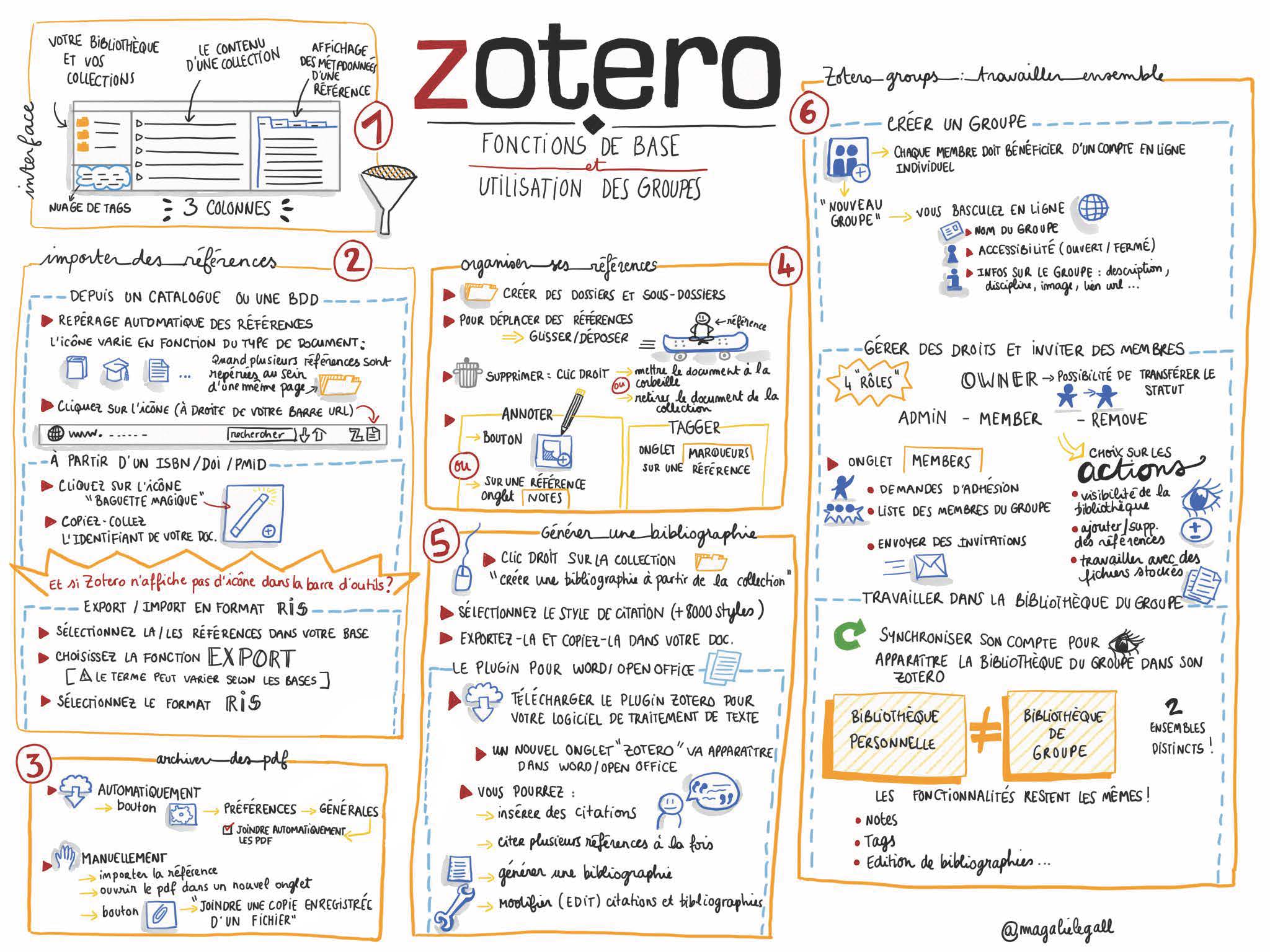
Zotero, quésaco ?!
- Zotero est un logiciel de gestion de références bibliographiques, mais vous verrez, il deviendra petit à petit votre -meilleur- ami dans la tâche de longue haleine qu'est la rédaction de votre mémoire.
- C'est un logiciel gratuit et Open Source.
- Il est multi-système d’exploitation (MacOS,
Windows, Linux). Vous pourrez toujours l’utiliser quel que
soit votre ordinateur et même si vous changez de système d'exploitation.
- Vous pouvez débuter aujourd’hui sur Zotero et changer demain de logiciel sans perdre aucune de vos références (formats “pivots” d’import-export, comme le BibTeX ou le RIS).
Zotero permet de collecter des références documentaires (en ligne ou manuellement), d’organiser vos références dans une bibliothèque (classées en collections et sous-collections), d’exporter vos références dans un traitement de texte (notes de bas de pages et bibliographies), de synchroniser votre bibliothèque sur le serveur Zotero (sauvegarde et utilisation sur plusieurs ordinateurs) et de construire des bibliographies collaboratives (en utilisant Zotero Groups).Cet outil est très utilisé pour les recherches universitaires.-
Découvrez avec Fred et Infotrack pourquoi utiliser Zotero.
Licence CC BY-NC-SA 4.0. 2016, Bibliothèque de l'Université de Genève
-

Vous êtes devenu incollable sur l'utilité de Zotero pour la rédaction d'un mémoire ? Et si on vérifiait cela en moins d'une minute ?
-
 Si vous souhaitez en apprendre davantage, le blog francophone de Zotero est là pour vous.
Si vous souhaitez en apprendre davantage, le blog francophone de Zotero est là pour vous.Deux tutoriels essentiels :
- 21.DG déléguée aux bibliothèques et aux musées et Bibliothèque Interuniversitaire de Santé Médecine, « Gérer ses références bibliographiques avec Zotero », 1 février 2021.
- Prévost, Fabien, and SCD Université de Lille, ‘Un Point Sur Zotero 6’, 2022 <https://doi.org/10.5281/zenodo.6393010>
- Définir Zotero
-
Objectifs :
- Installer Zotero ;
- Vérifier si Zotero fonctionne sur l’ordinateur que j’utilise ;
- Trouver l’information en cas de problème ;
- Expliciter l’interface de Zotero.
-
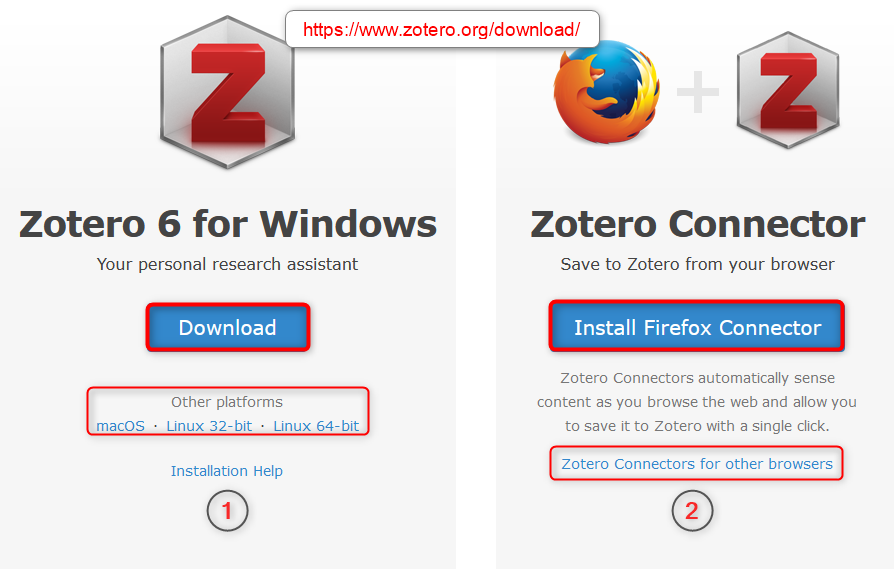
Bon à savoir : Zotero fonctionne avec
- Windows, Mac ou Linux.
- Firefox ou Chrome ; Safari 15 sur macOS 11 Big Sur ou plus (depuis 2022). Voir le billet sur le connecteur Zotero version 6 et Safari.
Étapes à suivre :
- s'assurer d'avoir mis à jour Firefox et son logiciel de traitement de texte.
- installer le logiciel à partir de https://www.zotero.org/download/
- fermer son traitement de texte
- installer le connecteur
En cas de problème, consulter le forum : https://forums.zotero.org/Consulter le mode d'emploi pour l'installation et la configuration pour Mac et Windows réalisé par les bibliothèques de l'UdeM (mars 2022). -
Pour l'instant, quelques bugs persistent. ll n'existe pas encore de connecteur pour la version mobile de Word, donc il n'est pas possible de citer des références provenant de Zotero et de générer automatiquement une bibliographie à partir d'un iPad. En savoir plus sur l'installation.
-
Se familiariser avec l'interface :
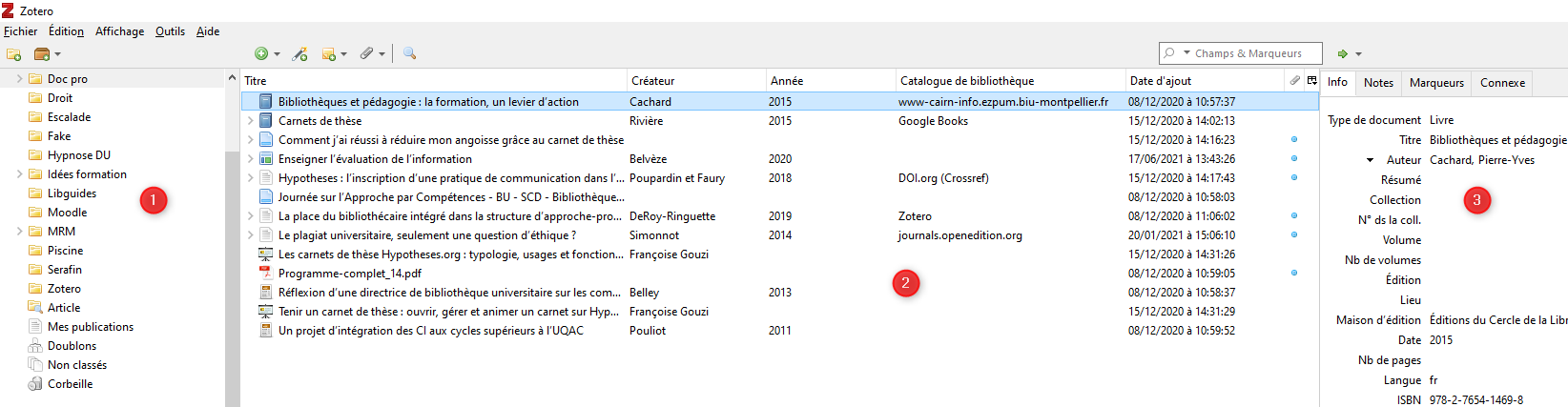
Colonne 1 : affiche la collection principale (« Ma bibliothèque ») qui contiendra toutes les références bibliographiques que vous allez collecter. Elles sont classées par dossier ou "collection" en langage Zotero, décliné/e en sous-dossier/sous-collection. C'est vous qui déterminez votre tri : thématique, type de documents, etc.
Colonne 2 : affiche la liste des références bibliographiques contenues dans la collection sélectionnée.
Colonne 3 : affiche la notice bibliographique sélectionnée dans la colonne centrale. Elle présente tous éléments constitutifs d’une référence bibliographique sous forme de champs (titre, auteur, revue, volume, pagination, …).
-
Pour pouvoir retrouver votre bibliothèque sur d'autres ordinateurs, il est nécessaire de se créer un compte en ligne sur le site zotero.org.
Votre compte en ligne Zotero vous permettra :
- d'avoir accès à votre bibliothèque Zotero sur tout ordinateur à partir du moment où vous disposez d'un accès à internet.
- de partager des références bibliographiques avec d'autres personnes en utilisant les Groupes Zotero.
-
Avez-vous bien installé Zotero ? Testez-vous avec ce quiz !
-
Objectifs :
- Collecter des références lors de la consultation de ressources en ligne ;
- Identifier les différents modes de collecte (pas tous) ;
- Identifier le type de document collecté et les potentielles erreurs afférentes ;
Prenez quelques minutes pour apprendre à récupérer des références.Ce qu'il faut retenir :- Le logiciel Zotero doit être ouvert en même temps que le navigateur pour importer une référence
- Pensez à ouvrir une collection avant d'importer une référence : pas de rangement à faire après l'import !
- Vérifiez toujours immédiatement après l'import si toutes les informations importantes ont été rapatriées (auteur, date, titre de la publication, numéro, etc.).
- L'icône
 permet de télécharger plusieurs références en même temps.
permet de télécharger plusieurs références en même temps.
Bon à savoir : si la ressource l'autorise, Zotero peut collecter le PDF en même temps que la référence. Lors d'une première collecte de ce type, Zotero vous demandera d'installer pdftotext et pdfinfo.-
- Où collecter des références ?
- D'un clic, Zotero vous permet d'importer les références à partir des ressources trouvables sur internet :
- Bases de données payantes accessibles depuis l'ENT (onglet bibliothèque)
Les bases de données incontournables :Bases de données académiques : Dalloz, Lexis 360, Lextenso, Doctrinal + et CairnBases de données d'actualités : Europresse et Factiva
Les bases de données conseillées pour approfondir :Les bibliothèques numériques : Dalloz Bibliothèque, Scholarvox - Cyberlibris- Ressources académiques en Open Access pour trouver...
- Où collecter des références ?
-
Récupérer automatiquement une référence sur le web
Lorsque cela est possible, Zotero détecte automatiquement le document affiché et affiche une icône spécifique dans la barre d'adresse du navigateur.
un livre
une thèse
un article
une multi-sélection : une nouvelle fenêtre vous donne la possibilité de sélectionner plusieurs références et de les importer simultanément
Pour importer la référence :une page web
- Il suffit de cliquer sur cette icône pour que Zotero enregistre automatiquement la référence bibliographique, ainsi qu'une copie d'écran de la page, et le document au format PDF - si disponible.
Par défaut, toutes les références collectées seront stockées dans "Ma bibliothèque". c'est une copie qui vient se ranger dans votre collection.- Pour enlever une référence d'une collection, faîtes un clic droit, et sélectionnez dans le menu "Retirer le document de la collection" .
- Si vous choisissez de "Mettre le document à la corbeille", il sera supprimé à la fois dans la collection et dans "Ma bibliothèque" et aura donc définitivement disparu.
- Pour
voir les références non classées, ou détecter les références en
doublon, cliquez sur l'entrée correspondante dans la colonne de gauche.
- Pour voir à quelles collections appartient un document. Cliquez sur ce document et vous pouvez mettre en surbrillance toutes les collections qui contiennent ce document en maintenant enfoncée la touche “Option” sous Mac OS X, “Control” sous Windows ou “Alt” sous Linux.
Attention : Soyez bien vigilant lors de la récupération. Veillez à toujours vérifier le type de document et si tous les champs sont correctement importés et renseignés lors de l'import. -
Ajouter des références par leur identifiant
la baguette magique, vous permet de référencer automatiquement :
- Un livre, via l'ISBN (International Standart Book Number). Ce n° identifie de manière unique chaque livre publié. Il est constitué de 10 ou 13 chiffres. Il est souvent reproduit en bas à droite, sur la 4ème de couverture du livre sous le code-barres.
- Un article ou un chapitre de livre numérique, via le DOI (Digital object identifier = « identifiant numérique d'objet »)
-
Créer manuellement une référence
Sur certaines pages web ou bases de données, il se peut que Zotero ne puisse pas capturer automatiquement les informations concernant une référence. Il importe alors une simple page web. Vous avez toujours la possibilité d'ajouter les références manuellement :
- A partir de n'importe quelle page web , cliquez sur
, Zotero récupérera, a minima, le titre de la page web, le lien vers la page et la date de consultation. Il vous restera, ensuite, à ajouter ou à modifier les informations de la référence au niveau du panneau de droite dans l'onglet Info (type de document, auteurs, etc.).
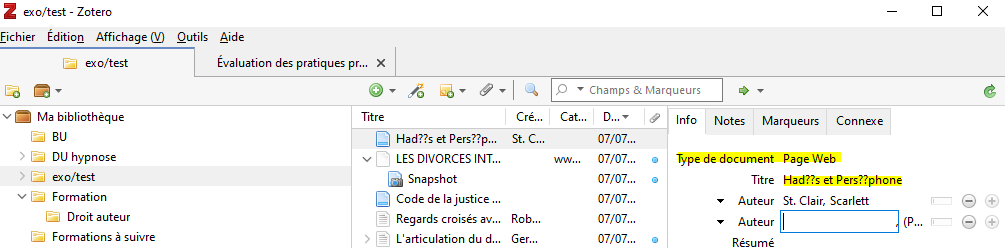
- Vous pouvez aussi cliquer sur le bouton
 puis sélectionner le type de référence (Article de journal, Article de magazine, Article de revue, Chapitre de livre, Document, Livre, etc) à créer, et enfin saisir manuellement toutes les informations concernant votre document.
puis sélectionner le type de référence (Article de journal, Article de magazine, Article de revue, Chapitre de livre, Document, Livre, etc) à créer, et enfin saisir manuellement toutes les informations concernant votre document.
- A partir de n'importe quelle page web , cliquez sur
-
Importer des fichiers PDF
- Option 1 : intégrer le PDF dans Zotero
Lorsque Zotero capture une référence en ligne, il joint le PDF associé et une capture d'écran de la page s'ils sont disponibles.
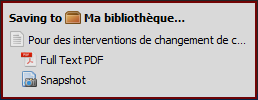 Au besoin, complétez ou corrigez les informations dans la section de droite, sous l’onglet Info
Au besoin, complétez ou corrigez les informations dans la section de droite, sous l’onglet Info- Option 2 : associer un fichier à une référence existante dans Zotero
Il y a deux possibilités :
- Ajouter
une copie du fichier dans Zotero : vous pouvez faire un glisser-déposer
du fichier sur la référence ou sélectionner celle-ci puis cliquez sur
 (Ajouter une pièce jointe) > Joindre une copie enregistrée d’un fichier.
(Ajouter une pièce jointe) > Joindre une copie enregistrée d’un fichier. - Pointer vers le fichier sur votre ordinateur : sélectionnez la référence et cliquez sur
 (Ajouter une pièce jointe) > Joindre un lien vers un fichier. Le
fichier ne sera pas synchronisé en ligne, n'utilisant pas d'espace de
stockage. Notez que s'il est supprimé ou déplacé, il ne sera plus
accessible par Zotero.
(Ajouter une pièce jointe) > Joindre un lien vers un fichier. Le
fichier ne sera pas synchronisé en ligne, n'utilisant pas d'espace de
stockage. Notez que s'il est supprimé ou déplacé, il ne sera plus
accessible par Zotero.
- Option 3 : ajouter un fichier à Zotero sans le joindre à une référence préexistante
- capturer en ligne
Si vous consultez un fichier PDF dans votre navigateur, le connecteur Zotero affiche l'icône PDF vous permettant de le capturer. Pour les autres types de fichiers
(PowerPoint, Word, etc.) qui ne peuvent être capturés par le connecteur,
vous devez d'abord les enregistrer sur votre ordinateur.
vous permettant de le capturer. Pour les autres types de fichiers
(PowerPoint, Word, etc.) qui ne peuvent être capturés par le connecteur,
vous devez d'abord les enregistrer sur votre ordinateur.- ajouter depuis l'ordinateur
> Ajouter une copie du fichier dans Zotero : faites un glisser-déposer du fichier dans Zotero ou cliquez sur (Nouveau document) > Stocker une copie du fichier.> ou Pointer vers le fichier sur votre ordinateur : cliquez sur
(Nouveau document) > Stocker une copie du fichier.> ou Pointer vers le fichier sur votre ordinateur : cliquez sur (Nouveau document) > Lien vers un fichier. Le
fichier ne sera pas synchronisé en ligne, n'utilisant pas d'espace de
stockage. Notez que s'il est supprimé ou déplacé, il ne sera plus
accessible par Zotero.
(Nouveau document) > Lien vers un fichier. Le
fichier ne sera pas synchronisé en ligne, n'utilisant pas d'espace de
stockage. Notez que s'il est supprimé ou déplacé, il ne sera plus
accessible par Zotero. -
Avez-vous été attentif ? Vérifions tout de suite si rien ne vous a échappé !
-
Objectifs :
- Organiser les références (collection, marqueurs, tri par titre de colonnes...)
- Trouver une ou des références précise(s)
- Supprimer des références d’une collection ou de la bibliothèque principale
- Supprimer une collection
Plutôt qu'un long texte, nous vous conseillons cette vidéo de 4 minutes, qui synthétise très bien tout cela..-
Trier
Le panneau central présente les références sous la forme de colonnes (Titres, Créateur, date). Chacune de ces colonnes permet d'effectuer un tri sur les références. Par exemple, classer les références par ordre alphabétique des titres, des auteurs, etc avec la petite flèche sur le côté.
Enfin, en effectuant un clic droit sur un l'intitulé d'une colonne, il est possible d'afficher de nouvelles colonnes pour la présentation des références (type, publication, éditeur, langue, etc.).
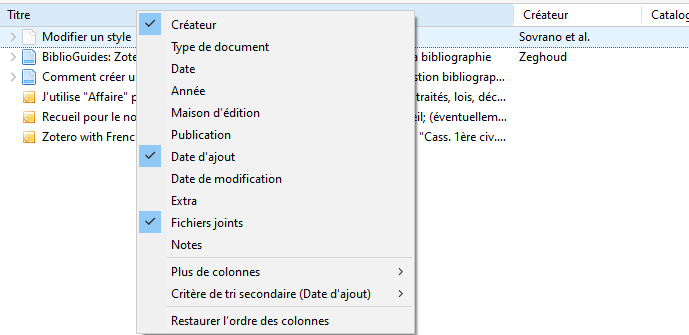
-
Créer des collections et sous-collections
Les collections sont des dossiers qui vous aident à classer vos références. Elles sont visibles sur le panneau gauche de Zotero. Pour ajouter une nouvelle collection à votre bibliothèque Zotero :
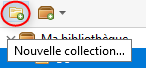 Il faut cliquer sur le bouton
Il faut cliquer sur le bouton  et ajouter une nouvelle collection. A vous ensuite de la nommer.
et ajouter une nouvelle collection. A vous ensuite de la nommer.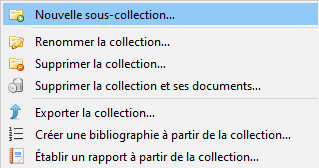 Pour créer une sous-collection, il suffit de faire un clic droit sur la collection et de nommer une sous-collection.Pour ajouter des références :
Pour créer une sous-collection, il suffit de faire un clic droit sur la collection et de nommer une sous-collection.Pour ajouter des références :- Sélectionner les éléments que vous souhaitez déplacer - maintenir la touche Ctrl (PC) ou Commande (Mac) - au niveau du panneau central de Zotero ;
- Cliquer sur la sélection et faites-la glisser dans la collection de son choix (panneau de gauche).
- Ou avec un clic droit sur la référence, choisir d'Ajouter à une collection

Pour supprimer une référence d'une collection :
- Sélectionner la référence à supprimer dans le panneau central de Zotero ;
- Appuyer sur "touche Suppr" du clavier ou faire un clic droit et choisir "Retirer le document de la collection".
Pour la supprimer complètement, cliquer sur Sans action de votre part, elle se videra automatiquement au bout de 30 jours (durée modifiable dans vos Préférences > Générales > Divers).
Sans action de votre part, elle se videra automatiquement au bout de 30 jours (durée modifiable dans vos Préférences > Générales > Divers).Remarques :
- Les éléments seront copiés ou supprimés dans la collection, toutefois, cela ne les supprime pas du dossier "Ma bibliothèque".
- Un élément peut être classé dans plusieurs collections différentes.
-
Dédoublonner et fusionner des références
Les doublons éliminés passent dans la corbeille.La collection Doublons
 vous permet d'éliminer les références identiques importées plusieurs fois.
vous permet d'éliminer les références identiques importées plusieurs fois..
Ce dossier présente les références en double d'un même type de document .
Pour opérer un dédoublonnage, il suffit de cliquer sur la référence de son choix. Le panneau de droite devrait alors s'afficher pour fusionner les deux références en retenant celle qui semble la plus complète.
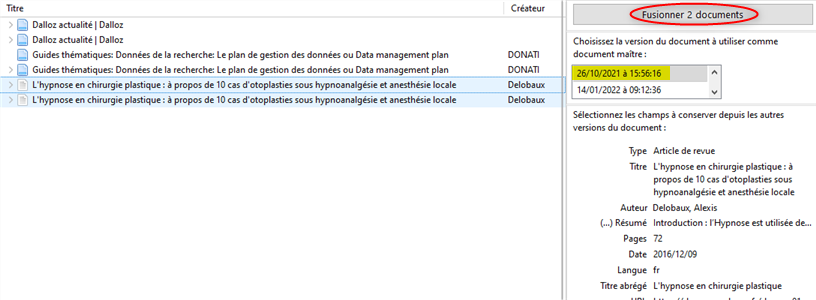
-
Marqueurs
Les marqueurs (ou tags, mot-clés) sont associés aux références de votre bibliothèque. Ils permettent d'organiser son travail en choisissant par exemple des marqueurs méthodologiques (à lire, à collecter etc.) ou des marqueurs thématiques (digital games, digital librairies etc.).
- Ajouter des marqueurs :
- Sélectionner une référence
- Cliquer sur l'onglet Marqueurs > Ajouter (Add).
- Inscrire un marqueur, constitué d'un ou plusieurs mots, avec une limite de 256 caractères.
- Cliquer sur Entrée
Le nombre de marqueurs pouvant être associés à un document n'est pas limité. Il est possible d'ajouter des émoticônes comme marqueurs en les copiant-collant.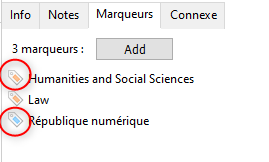
Étiquette orange
 = marqueur ajouté automatiquement depuis une base de données, un catalogue de bibliothèque, un moteur de recherche
= marqueur ajouté automatiquement depuis une base de données, un catalogue de bibliothèque, un moteur de rechercheÉtiquette bleue
 = marqueur ajouté manuellementPour ne pas importer automatiquement des marqueurs, il faut modifier ses Préférences : Zotero > Edition > Préférences >Générales > Divers et décocher " Ajouter automatiquement aux documents...".
= marqueur ajouté manuellementPour ne pas importer automatiquement des marqueurs, il faut modifier ses Préférences : Zotero > Edition > Préférences >Générales > Divers et décocher " Ajouter automatiquement aux documents...".- Gérer les marqueurs :
Fenêtre des marqueurs : en bas à gauche, dans la 1ère colonne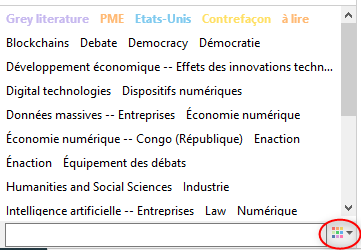 Un clic droit sur un marqueur permet de le renommer ou de le supprimer, de lui attribuer une couleur.Pour ajouter rapidement un marqueur existant à une ou plusieurs références : après avoir sélectionné une ou plusieurs références dans le panneau central, il faut la/les déplacer sur un marqueur présent dans la fenêtre des marqueurs.
Un clic droit sur un marqueur permet de le renommer ou de le supprimer, de lui attribuer une couleur.Pour ajouter rapidement un marqueur existant à une ou plusieurs références : après avoir sélectionné une ou plusieurs références dans le panneau central, il faut la/les déplacer sur un marqueur présent dans la fenêtre des marqueurs. - Ajouter des marqueurs :
-
Ajouter des notes
- Une note indépendante :
Cliquer sur
 pour ajouter un post-it : un éditeur de texte vous permet par exemple de rédiger votre équation de recherche sur une base de données en précisant la date et le nombre de résultats.
pour ajouter un post-it : un éditeur de texte vous permet par exemple de rédiger votre équation de recherche sur une base de données en précisant la date et le nombre de résultats.- Une note fille :
Après avoir sélectionné une référence, on peut soit cliquer sur
 et "Ajouter une note fille", soit utiliser l'onglet Notes sur le panneau de droite ou en faisant un clic droit sur la référence. Vous pouvez notamment y insérer une phrase que vous citerez dans votre document texte.
et "Ajouter une note fille", soit utiliser l'onglet Notes sur le panneau de droite ou en faisant un clic droit sur la référence. Vous pouvez notamment y insérer une phrase que vous citerez dans votre document texte. - Une note indépendante :
-
Associer des références entre elles
Avec l'onglet Connexe
Pertinent pour associer une œuvre et sa traduction, deux articles en opposition.- Sélectionner une référence
- Dans le panneau de droite, choisir l'onglet "Connexe"
- Cliquer sur Ajouter puis sélectionner l'autre référence à associer
- Utiliser le signe (-) pour supprimer une connexion entre deux éléments
-
Rechercher dans sa bibliothèque
Recherche simple :
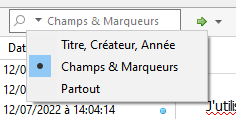
Sélectionner une des trois options et entrer les mots à chercher. "Partout" = captures, notes, PDF, etc.
Recherche avancée :
L'icône loupe
 permet de faire une recherche plus précise en combinant plusieurs critères :
permet de faire une recherche plus précise en combinant plusieurs critères :Il est possible d'enregistrer sa recherche : la recherche enregistrée
 s'affichera dans la section de gauche, sous Ma bibliothèque, en dessous
des collections. Elle permettra de regrouper automatiquement dans un
dossier dynamique les documents associés aux critères sélectionnés (ici marqueurs) pour cette Recherche enregistrée. Tout document qui, par la
suite, sera associé à ces critères sera ajouté
automatiquement à la recherche enregistrée.
s'affichera dans la section de gauche, sous Ma bibliothèque, en dessous
des collections. Elle permettra de regrouper automatiquement dans un
dossier dynamique les documents associés aux critères sélectionnés (ici marqueurs) pour cette Recherche enregistrée. Tout document qui, par la
suite, sera associé à ces critères sera ajouté
automatiquement à la recherche enregistrée. -
La version 6 de Zotero offre un lecteur PDF intégré à la bibliothèque et les fonctionnalités suivantes :
- Annoter les PDF avec des surlignages et des commentaires
- Ajouter tout ou partie des annotations PDF à une note Zotero
- Faire des appels de citation directement dans les notes
- Annoter les PDF avec des surlignages et des commentaires
-
 Vous êtes devenu incollable pour gérer et organiser vos références sur Zotero ? Et si on vérifiait cela en moins d'une minute ?
Vous êtes devenu incollable pour gérer et organiser vos références sur Zotero ? Et si on vérifiait cela en moins d'une minute ?
- Organiser les références (collection, marqueurs, tri par titre de colonnes...)
-
-
Définition du plagiat :
" Le plagiat est le fait de présenter le travail de quelqu’un comme étant le sien. Dans les travaux de recherche documentaire et de rédaction (dissertation, rapport de stage, mémoire, thèse…), reprendre les idées d’un auteur est autorisé, à condition d’indiquer au lecteur, l’origine d’une idée, d’un propos ou d’une œuvre. " https://www.compilatio.net/le-plagiat
Il existe différents cas où le plagiat est possible :
- Traduction sans citer l’auteur original,
- Paraphrase : il faut reformuler toute la phrase en citant,
- L’auto-plagiat : on peut reprendre ses propres termes mais en citant la source,
- L’utilisation d’images : il faut citer l’auteur...
La citation et le référencement de vos sources vous permet de :- Certifier d’un comportement intègre
- Valoriser les productions originales
- Contribuer à la recherche
- Attester de la qualité de votre création
- Prouver vos compétences de recherches, de citations, de rédaction en indiquant la source de chaque référence
Après la roue des animaux en séance 2 grâce à laquelle vous avez identifié vos atouts et vos points de vigilance, poursuivons avec le bestiaire des plagiaires créé par l'Université de Lyon ! -
Éviter le plagiat
Rappelez-vous que vous devez mentionner toutes les sources qui ont nourri votre réflexion, qu'elles soient citées ou non dans le corps de votre texte. De même, si vous vous référez à des travaux antérieurs dont vous êtes l'auteur, vous devez les citer.
Utilisez l'outil d'auto-évaluation du plagiat créé par l'Université de Sherbrooke : outil
Vous pouvez également solliciter la BU pour demander une analyse de votre mémoire dans le logiciel Compilatio. Un rapport vous sera alors envoyé : il fournit un pourcentage de similitudes. Le taux de similitudes est calculé sur la quantité de passages similaires à des ressources issues d'Internet ou à des devoirs précédemment déposés, par rapport à la totalité du devoir (moyenne).
-
Il s'agit d'un logiciel détecteur de similitudes. Il est utilisé par la plupart des universités françaises.
Son fonctionnement : il recherche les documents sources parmi les documents en libre accès sur internet et à partir de sa base documentaire enrichie par tous les dépôts.
Vous pouvez envoyer votre mémoire, rapport de stage, exposé, document... à la BU qui vous transmettra ensuite le rapport d’analyse. Pas d'inquiétude, votre mémoire ne sera pas référencé dans la base.
Attention : c'est votre enseignant qui déterminera le pourcentage acceptable de similitudes !
-
Citer des documents juridiques
Il n'est pas toujours évident de savoir à quel type de document Zotero raccrocher un article de code ou un texte de loi. Voici quelques astuces proposées par l’École doctorale de Bordeaux pour l'utilisation du style qu'elle a créé :
- citer une norme juridique
- citer des arrêts, des jugements
- utilisation des termes latins de renvoi
- abréviations conseillées pour les codes
- abréviations conseillées pour les juridictions
- abréviations conseillées pour les revues
Pour voir les exemples utilisés dans la documentation du style CSL "Université de Bordeaux - École doctorale de droit (French)" créé pour les utilisateurs de Zotero : consulter la bibliothèque de groupe style_csl_ed_droit_bx - citer une norme juridique
-
Bibliographie par type document
- Solution n°1
Le style Université de Liège - Droit (classement par catégorie, Français) permet de créer une bibliographie finale regroupant les références par type de document.Attention : il faudra toutefois réorganiser la bibliographie en créant des entrées par type de document.- Solution n°2
Créer des marqueurs portant sur le type de document collecté. Exemples : marqueur "Ouvrages, marqueur "Articles de revue", marqueurs "Thèses", etc.
Dès le travail de collecte, attribuer un marqueur type de document à chaque import.
A partir de la recherche avancée
 , faire une recherche portant sur un marqueur type document comme "Ouvrages" et enregistrer cette recherche sous le même nom "Ouvrages". Au fur et à mesure de la collecte, les références marquées "Ouvrages" iront aussi se ranger dans cette collection.
, faire une recherche portant sur un marqueur type document comme "Ouvrages" et enregistrer cette recherche sous le même nom "Ouvrages". Au fur et à mesure de la collecte, les références marquées "Ouvrages" iront aussi se ranger dans cette collection.Pour la bibliographie finale, il faudra alors créer une bibliographie à partir de chaque collection de recherche enregistrée. La bibliographie finale sera constituée par la somme de ces bibliographies.
-
-
Objectifs :
- Générer une bibliographie dans le style choisi
- Insérer un appel de citation dans un texte (grâce au style APA 7th par exemple)
- Insérer des notes de bas de page (grâce au style de Bordeaux par exemple)
- Générer une bibliographie de fin de texte
- Ajouter des styles bibliographiques à Zotero
- Changer de style bibliographique pendant la rédaction de vos notes de bas de page/bibliographie
- Savoir que les styles bibliographiques formatent différemment les appels de citation, l’appel de note en base de page/fin de texte et la bibliographie en fin de texte
Pour apprendre à rédiger des notes de bas de page ou des appels à citation en 4 minutes :Pour apprendre à rédiger une bibliographie -toujours- en 4 minutes :Quelques informations utiles à retenir :- Les références sont présentées différemment selon le style choisi (APA 7th, APA 5th, Chicago full texte, Bordeaux...) et c'est tout à fait normal. Un
style bibliographique permet de présenter différemment les éléments
constitutifs d’une référence
bibliographique (par exemple Auteurs en lettre capitale, Date juste
après les auteurs, N° de volume en gras, etc). Pour trouver le style qui vous convient, c'est par ici !
- La barre rouge de recherche doit être considérée comme une fenêtre qui permet de lancer une recherche (par mots-clés) dans toutes les notices de votre bibliothèque Zotero. Vous pouvez la transformer en « vue classique » en cliquant sur le petit « Z » rouge à gauche dans le champ de recherche.
- On peut rédiger une bibliographie directement à partir d'une collection.
- On peut également générer une bibliographie automatiquement, à partir des notes de bas de page ou des appels à citation.
-
La bibliographie est la liste des sources (livres, articles, blogs, podcasts, vidéos, pages Web, etc.) consultées pour l'élaboration d'un travail (mémoire, rapport de stage, article, synthèse, etc.) qu'elles soient ou non citées dans le corps du texte du travail. Vous devez citer toutes les sources qui ont alimenté votre recherche, y compris des travaux précédents dont vous êtes l'auteur.
La bibliographie permet :
- de rendre compte de la qualité des sources sur lesquelles vous vous appuyez et d'évaluer le degré scientifique de votre argumentation ;- d'identifier les documents que vous avez utilisés et de donner au lecteur la possibilité d'aller lui-même à la source de ce qui a étayé votre réflexion.Elle est constituée de références bibliographiques.Une référence bibliographique est l'ensemble des éléments qui décrivent un document (auteur, titre, éditeur, année, url, etc.) et qui permettent de l'identifier. Ces données descriptives varient selon le type de documents et le support (papier, site Web). Leur présentation répond à des normes ou à des règles précises qui peuvent varier d'un domaine scientifique à un autre. Différents styles de présentation existent : norme ISO 690, APA pour American Psychological Association, Chicago, Harvard, IEEE, etc.Il est essentiel d'enregistrer systématiquement et précisément les sources consultées tout au long du travail de recherche. Des logiciels de gestion de références bibliographiques gratuits tels que Zotero et Mendeley permettent de collecter, gérer et citer les références.Généralement placée en fin de document, la bibliographie peut être structurée et organisée de différentes manières :
- classement des références bibliographiques par ordre alphabétique du nom de l’auteur ;- classement thématique ;- en numérotant les références par ordre d’apparition dans le corps du document.Bref, une bibliographie c'est "l'art d'avoir du style"comme dans cette vidéo réalisée par la Bibliothèque de l'Université de Genève. -
Choisir un style bibliographique
Un style bibliographique définit la mise en forme des renvois dans un texte et des références bibliographiques à la fin d’un document selon les types de références (articles, sites Web, livres, etc.).
Habituellement, les styles bibliographiques sont sous forme :
- Auteur/date, c’est-à-dire que le renvoi dans le
texte prend la forme d’un auteur et d’une date et/ou d’une page et que
la liste de références à la fin du document énumère les références en
liste alphabétique.
- Numérique, c’est-à-dire que le renvoi dans le texte est représenté par un chiffre et que la liste des références à la fin du document énumère les références en ordre croissant en utilisant le chiffre de la citation.
Il existe des centaines de styles bibliographiques. Zotero en propose plus de 5000.
10 styles spécifiques au Droit sont disponibles dans le répertoire Zotero, dont 2 notamment sont préconisés : Université de Bordeaux - École doctorale de droit (Français) et Université de Liège - Droit (classement par catégorie - Français). Voyez avec le responsable pédagogique de votre master quel est le style recommandé dans votre domaine.
Pour installer ces styles :
- Aller dans Préférences > Citer et cliquer sur Obtenir d'autres styles
- Une nouvelle fenêtre apparaît : Zotero Style Repository. Cliquer sur Law dans la rubrique Fields puis taper fr dans l'encart Title search
- Cliquer sur le lien des styles retenus. Ces derniers s'installent automatiquement dans le gestionnaire de styles de sa bibliothèque Zotero locale.
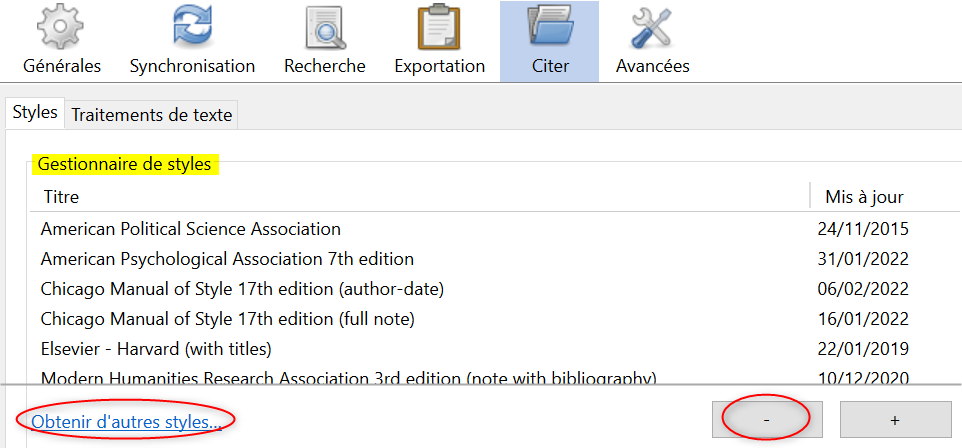 12 styles sont accessibles par défaut dans le gestionnaire de styles. Il est possible de retirer ceux dont on n'a pas besoin en les sélectionnant puis en cliquant sur le bouton - (moins).Changer de style en cours de rédactionLe choix initial de style est réversible.Depuis votre document, dans la barre d'outils Zotero, cliquer sur
12 styles sont accessibles par défaut dans le gestionnaire de styles. Il est possible de retirer ceux dont on n'a pas besoin en les sélectionnant puis en cliquant sur le bouton - (moins).Changer de style en cours de rédactionLe choix initial de style est réversible.Depuis votre document, dans la barre d'outils Zotero, cliquer sur La fenêtre "Zotero - Préférences du document" s'ouvre : choisir un nouveau style de citation et cliquer sur OK. Le changement de style s'appliquera alors à l'ensemble du document.
La fenêtre "Zotero - Préférences du document" s'ouvre : choisir un nouveau style de citation et cliquer sur OK. Le changement de style s'appliquera alors à l'ensemble du document. - Auteur/date, c’est-à-dire que le renvoi dans le
texte prend la forme d’un auteur et d’une date et/ou d’une page et que
la liste de références à la fin du document énumère les références en
liste alphabétique.
-
Créer une bibliographie à partir d'une collection ou de références sélectionnées
- Sélectionner une ou plusieurs références (Ctrl + clic)
- Faire un clic droit pour afficher le menu contextuel
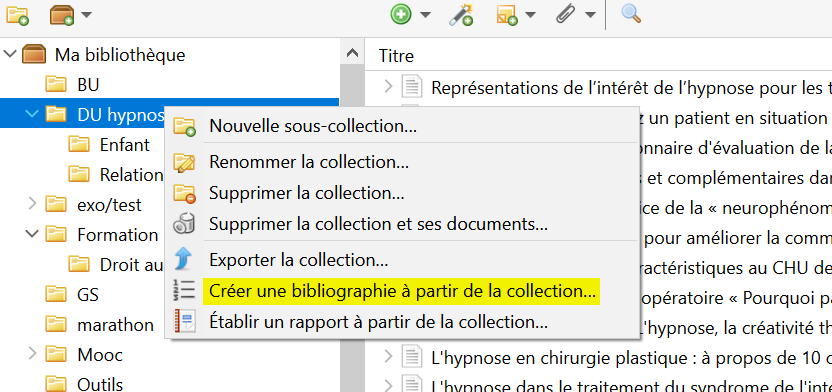
- Choisir "Créer une bibliographie à partir de la collection"
- Une nouvelle boîte de dialogue apparaît. Choisir le style bibliographique et indiquer le format de sortie : "Copier dans le presse-papier" et cliquer sur OK.
- Coller à l'endroit souhaité.
Copie rapide dans un document- Sélectionner une ou plusieurs références
- Faire un glisser-déposer à l'endroit voulu. Les références seront formatées en fonction du style spécifié dans Préférences > Exportation.
Vous pouvez également utiliser des raccourcis clavier pour copier-coller des références formatées dans un document :
- Dans votre bibliothèque Zotero, sélectionnez les références de votre choix.
- Maintenez appuyées les touches Ctrl+Alt+C (PC) ou Cmd+Shift+C (mac).
- Ouvrez votre document dans un éditeur ou un traitement de texte.
- Dans le document, placez le curseur à l'endroit où vous souhaitez ajouter les références formatées.
- Pour finir, appuyez sur Ctrl+Alt+V (PC) ou Cmd+Shift+V (mac).
-
Citer
Important : Zotero doit être ouvert lors de l'appel de citation dans le logiciel de traitement de texte.
A partir du logiciel de traitement de texte :
- positionner le curseur de la souris à l'endroit où la référence doit être insérée ;
- dans l'onglet Zotero, cliquer sur Add/Edit Citation ;
- une fenêtre sous forme de barre de recherche s'ouvre ;
- pour appeler la référence bibliographique citée, indiquer dans la barre de recherche de la nouvelle fenêtre : soit le nom de l'auteur, soit un ou plusieurs mots significatifs du titre ;
- sélectionner la référence correspondant à la citation ;
- cliquer sur Entrée et la référence apparaît juste après la citation.
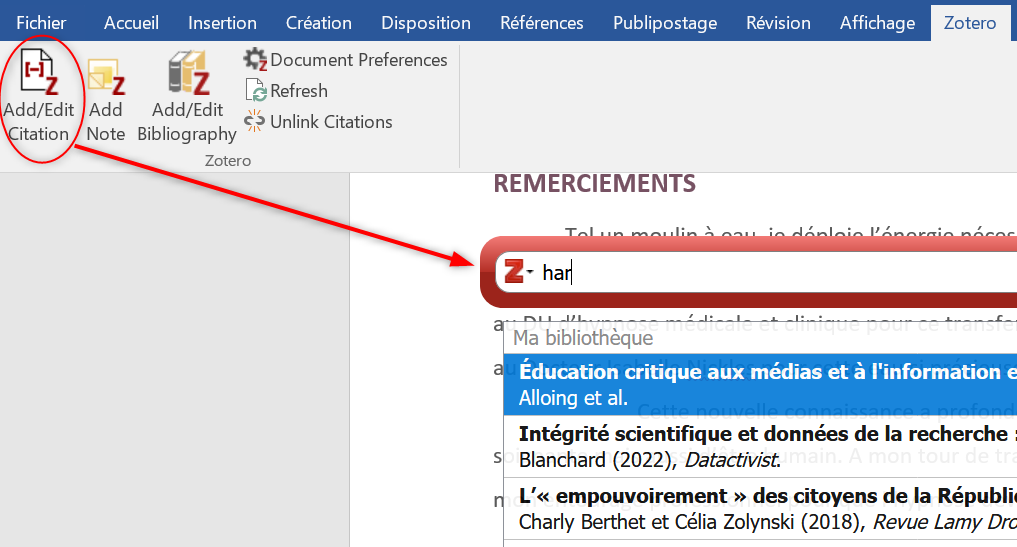
Un clic sur cette dernière permet d'ajouter des informations additionnelles avant ou après la citation (comme le n° de la page concernée, etc). Après avoir complété les informations, il suffit de cliquer sur ENTRÉE pour ajouter l'appel de citation.Si vous effectuez des modifications sur les références dans votre bibliothèque Zotero, cliquez sur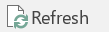 dans votre document texte pour mettre à jour les références citées.
dans votre document texte pour mettre à jour les références citées.- Options de citation :
À partir du logiciel de traitement de texte : possibilité d'ouvrir la vue classique après avoir cliquer sur Add/Edit Citation, en cliquant sur le
rouge.
Une nouvelle fenêtre apparaît qui offre plus de possibilités :
- rechercher des références par les champs ou les marqueurs ajoutés lors de la collecte ;
- naviguer dans les différentes collections sans avoir à retourner dans la bibliothèque ;
- citer plusieurs références dans une même note "Sources multiples" ;
- ajouter des pages lors de la citation de la référence.
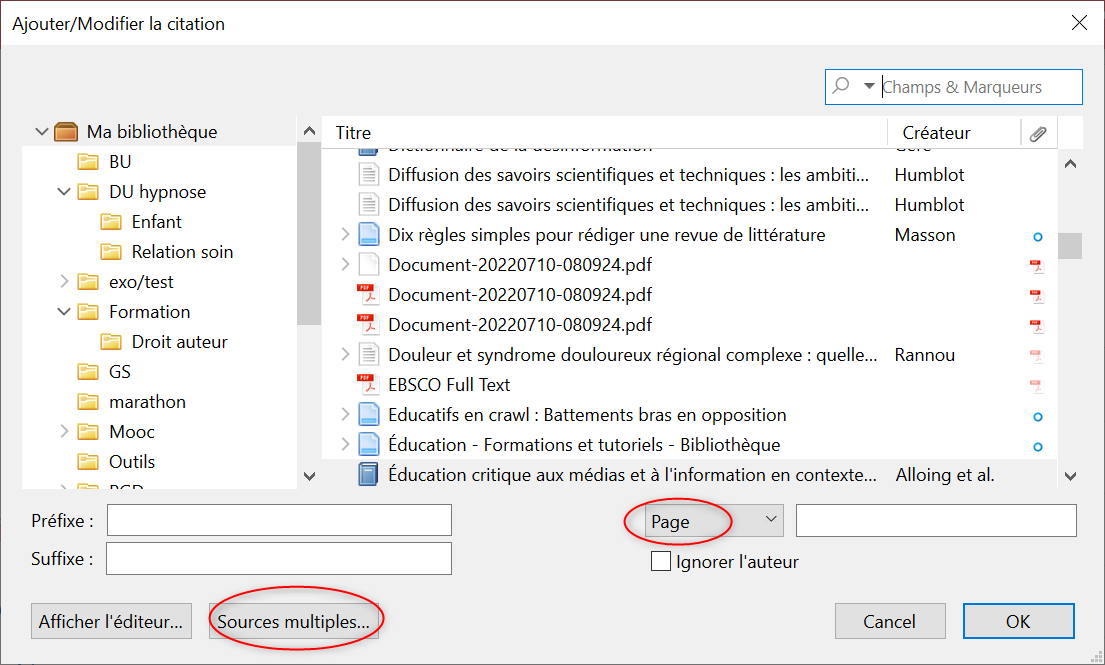
La Vue classique peut être installée définitivement : Préférences > Citer > Traitements de texte. Cocher "Utiliser la fenêtre classique d'ajout de citation".
- Rompre les liens entre le traitement de texte et Zotero :
C'est la dernière étape de l'édition de la bibliographie. Elle ne doit surtout pas se faire de manière prématurée.
En effet, une fois cette étape passée, toute retouche sur la bibliographie (ajout d'une référence, changement de style de la biblio, etc.) devra être faite manuellement sur le traitement de texte, sans lien avec la bibliothèque Zotero d'origine.
Il est donc recommandé de garder une copie de son travail liée à sa bibliothèque Zotero. Sur le manuscrit qu'on va soumettre, en revanche, il faut que les liens avec la bibliothèque Zotero disparaissent, afin que la biblio s'affiche correctement sur l'ordinateur d'un autre.
Pour cela, cliquer sur l’icône "Unlink citations"
Voilà votre bibliographie terminée !
-
 Vous êtes devenu incollable dans la rédaction de notes de bas de page et de bibliographie grâce à Zotero ? Et si on vérifiait cela en moins d'une minute ?
Vous êtes devenu incollable dans la rédaction de notes de bas de page et de bibliographie grâce à Zotero ? Et si on vérifiait cela en moins d'une minute ? -
 Si vous souhaitez en apprendre davantage, être tenu informé des dernières mises à jour ou obtenir rapidement des réponses à vos questions, la communauté Zotero est très réactive, n'hésitez pas à consulter le forum.
Si vous souhaitez en apprendre davantage, être tenu informé des dernières mises à jour ou obtenir rapidement des réponses à vos questions, la communauté Zotero est très réactive, n'hésitez pas à consulter le forum.
- Générer une bibliographie dans le style choisi
-
-
Exporter sa bibliothèque
Vous pouvez exporter votre bibliothèque, une ou plusieurs collections, un ensemble de références. Il existe différents formats d'export, vous ferez votre choix en fonction de votre objectif .
Dans votre compte Zotero :
- cliquer sur l'onglet Fichier > Exporter la bibliothèque...
- choisir le format : Zotero RDF
- pour exporter les notes et les fichiers attachés à vos références, cocher les options Exporter les notes et Exporter les fichiers
- cliquer sur OK.
Enregistrer le répertoire Ma bibliothèque.
Ce répertoire contient le fichier Ma bibliothèque.rdf (ce sont toutes les références de votre compte Zotero ainsi que les notes attachées à ces références) et le répertoire files (ce sont les pièces jointes à vos références). -
Sauvegarder sa base de données Zotero
Il est important de sauvegarder régulièrement votre bibliothèque. Vous pouvez dupliquer l'ensemble de votre répertoire Zotero pour le conserver par exemple sur un disque dur externe. Votre bibliothèque de références, avec vos fichiers associés, tous les sous-répertoires de Zotero, ainsi que les applications nécessaires au fonctionnement de Zotero seront sauvegardés.
Déplacez ces éléments dans un dossier personnalisé.Dans votre compte Zotero :
- cliquer sur l'onglet Édition > Préférences
- cliquer sur l'onglet Avancées > Fichiers et dossiers
- sélectionner Ouvrir le répertoire de données
- copier le fichier zotero.sqlite et le dossier storage.

-
Faire de la veilleZotero intègre un gestionnaire de flux RSS. Un flux (ou fil ) RSS (Really Simple Syndication) est un fichier texte au format XML comprenant un titre, une description et une URL, généré à chaque nouveauté sur un site Web ou une base de données.
De nombreuses bases de données et revues en ligne proposent de s’abonner à un flux RSS permettant d’enregistrer une équation de recherche, en vue de mettre en place une veille sur un sujet.Cliquez sur l'icône du flux souhaité et dans la fenêtre qui apparaît copier-coller l'URL. Celle-ci doit se terminer par .xml.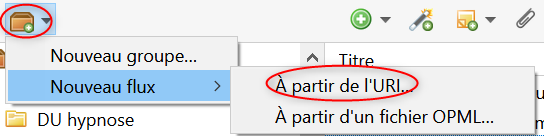 Depuis votre bibliothèque Zotero, cliquez sur l'icône du dossier marron "Nouvelle bibliothèque".Sélectionnez dans le menu qui apparaît "Nouveau flux", puis "à partir de l'URI".Coller l'URL du flux. Son titre devrait apparaître automatiquement dans le champ sous l'URL.
Depuis votre bibliothèque Zotero, cliquez sur l'icône du dossier marron "Nouvelle bibliothèque".Sélectionnez dans le menu qui apparaît "Nouveau flux", puis "à partir de l'URI".Coller l'URL du flux. Son titre devrait apparaître automatiquement dans le champ sous l'URL.On peut aussi modifier les paramètres d'apparition et de disparition des derniers articles parus en changeant les valeurs sous l'URL et le titre :
Une fois le titre et l'URL renseignés, le nom du flux va apparaître dans la colonne de gauche, sous vos collections. Les items (nouveautés) qui le constituent vont apparaître dans la colonne centrale. Elles seront mises à jour automatiquement en fonction des mises à jour du site. Les articles non lus apparaissent en noir (tous lorsque vous chargez un flux). Dès que vous aurez cliqué l'un de ces liens, il apparaîtra en grisé (=article lu), avant de disparaître après le délai que vous avez spécifié (15 jours par défaut).
-
-
Pensez à utiliser Zotero tout au long de vos recherches pour sauvegarder directement toutes vos lectures/découvertes. Le gain de temps n'en sera que plus grand pendant la rédaction de votre exposé, rapport ou bien encore mémoire et de vos références bibliographiques (notes de bas de page et bibliographie).
La recherche de documentation prend du temps et beaucoup d'énergie mais est indispensable, c'est grâce à elle que vous allez enrichir votre réflexion et votre analyse.
N'oubliez pas de varier vos types de sources (ouvrages, articles de revues de presse, articles de revues scientifiques, thèses, colloques, mémoires...), de consulter des documents en français et en anglais, de lire les notes de bas de pages et les bibliographies qui peuvent vous renvoyer vers d'autres publications pertinentes.
Si vous avez des soucis pour utiliser Zotero ou pour trouver des documents autour de votre sujet de recherche, n'hésitez pas à nous écrire : scd-formations@umontpellier.fr
-
Parce qu'il est important de toujours citer ses sources, voici les nôtres, celles qui nous ont inspirées pour réaliser ce parcours Moodle :
- La boîte à outils des historiens ;
- Le blog Zotero francophone ;
- Les tutoriels de la BU Rennes 2 ;
- Université de Montréal ;
- Hanka Hensens (IRD) et Annabelle Filatre (Agroparistech) ;
- DocToBib et les BU Santé de France
- Educnet, plateforme d'apprentissage en ligne de l'Ecole des Ponts Paristech



